Цель урока: Изучение понятия диаграммы MS Excel, их видов и правил создания.
Задачи урока:
Познакомится с понятием диаграмм и их видами MS Excel
Познакомится с основными видами адресации диаграмм MS Excel
Рассмотреть на примере возможные варианты использования диаграмм
Диаграмма - это графический способ представления числовых данных, находящихся на листе, удобный для анализа и сравнения.
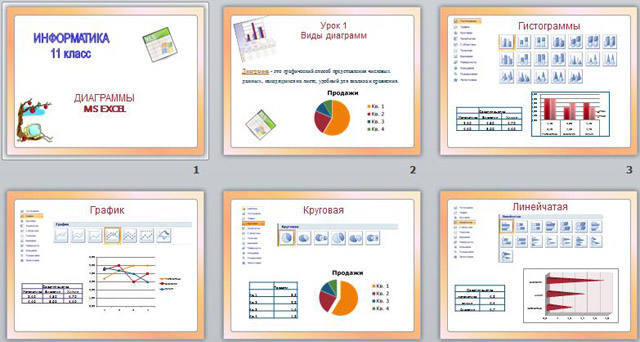
Для создания большинства диаграмм можно воспользоваться данными из строк и столбцов листа. Однако для некоторых типов диаграмм, например для круговых и пузырьковых, требуются специально организованные данные.
Шаг 1. Выделите ячейки с данными, которые будут использоваться при построении диаграммы.
Шаг 2. В группе Диаграммы на вкладке Вставка выполните одно из следующих действий:
•Выберите вид диаграммы и затем подвид диаграммы, который необходимо использовать.
1. Запустите табличный процессор Excel.
2. В ячейку A1 введите «Х», в ячейку В1 введите «Y».
3. Выделите диапазон ячеек A1:B1 выровняйте текст в ячейках по центру.
4. В ячейку A2 введите число –6, а в ячейку A3 введите –5. Заполните с помощью маркера автозаполнения ячейки ниже до параметра 6.
5. В ячейке B2 введите формулу: =3,5*A2–5. Маркером автозаполнения распространите эту формулу до конца параметров данных.
6. Выделите всю созданную вами таблицу целиком и задайте ей внешние и внутренние границы.
7. Выделите заголовок таблицы и примените заливку внутренней области.
8. Выделите остальные ячейки таблицы и примените заливку внутренней области другого цвета.
9. Выделите таблицу целиком. Выберите на панели меню Вставка - Диаграмма, Тип: точечная, Вид: Точечная с гладкими кривыми.
Дополнительное задание:
Постройте график функции у=sin(x)/x на отрезке [-10;10] с шагом 0,5.

 Получите свидетельство
Получите свидетельство Вход
Вход





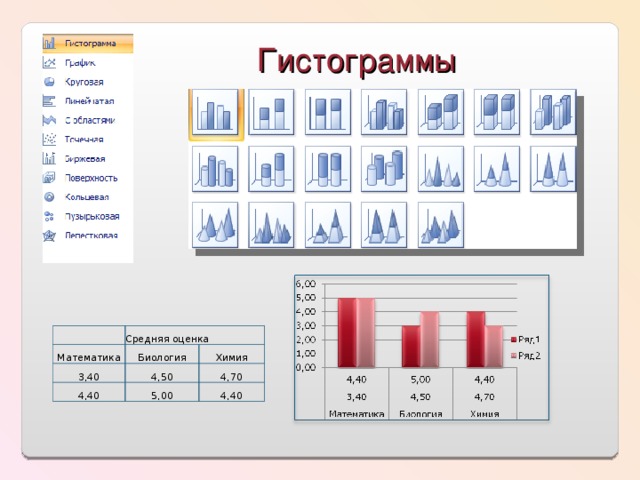
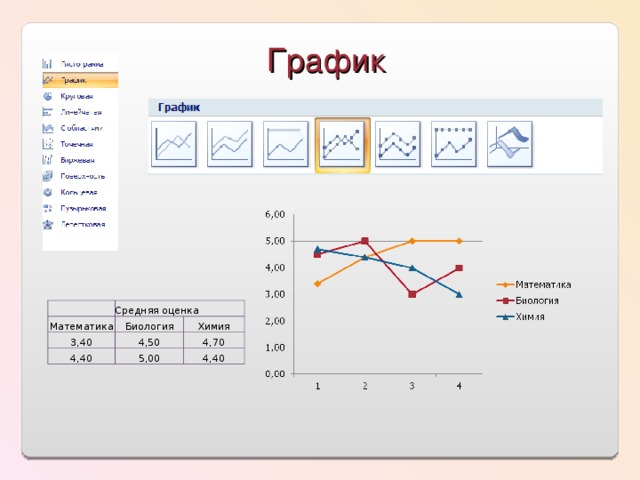
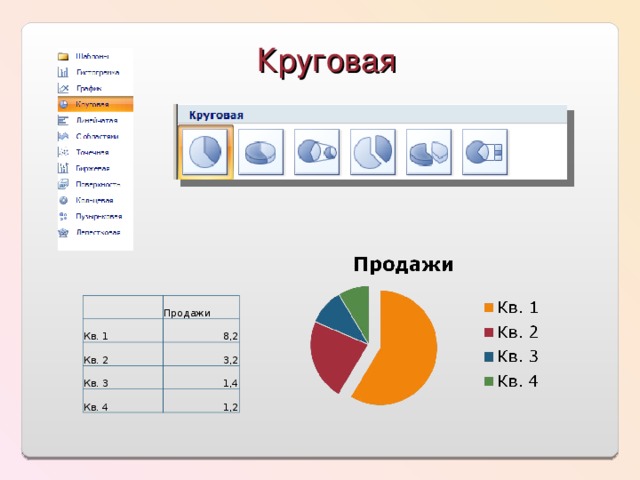
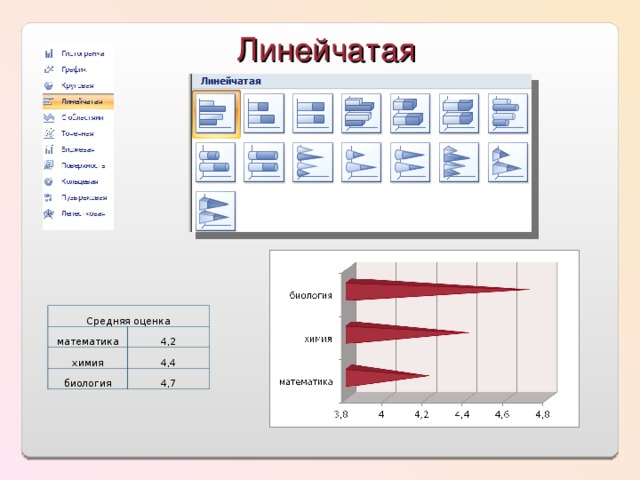
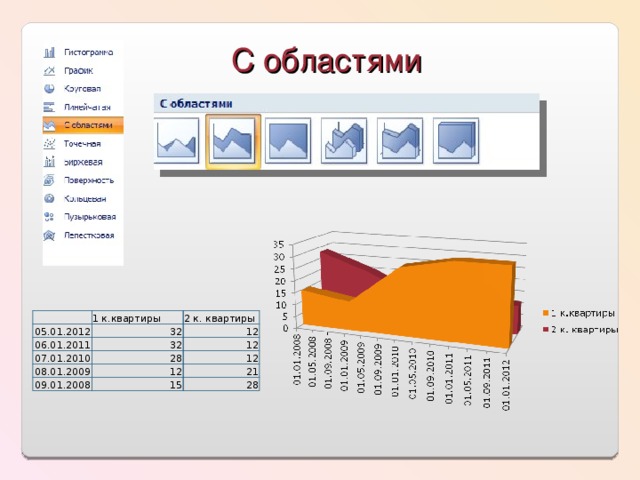
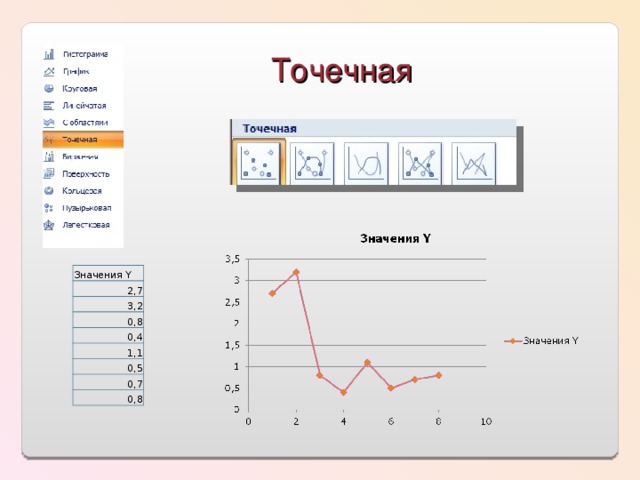
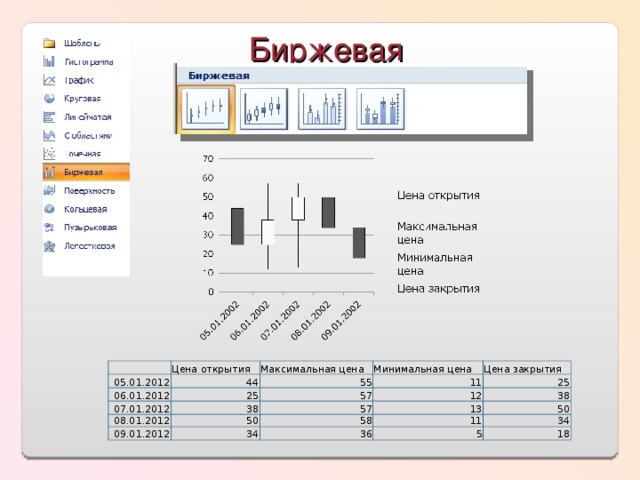
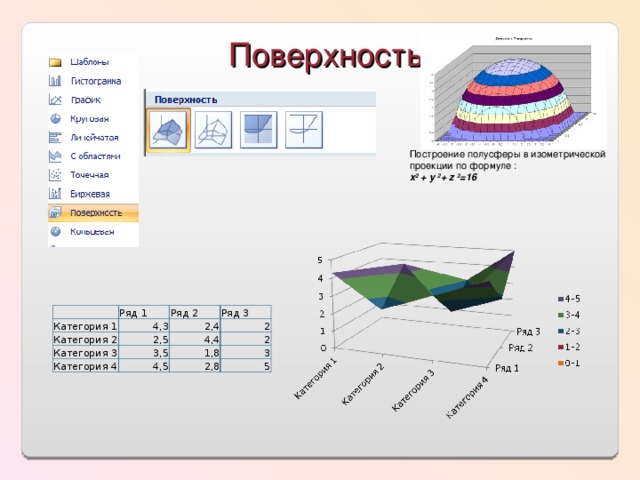
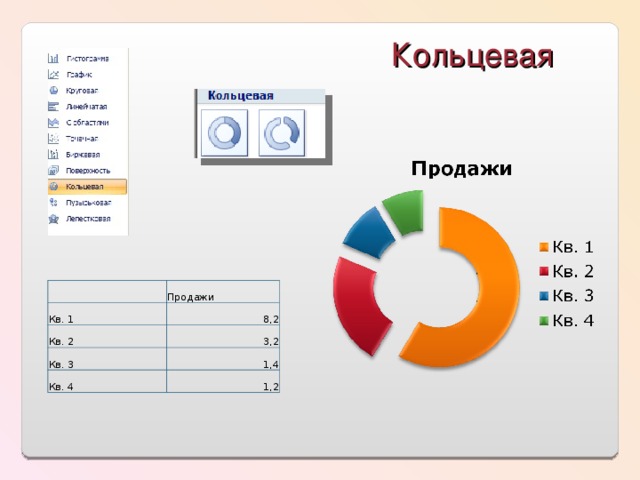
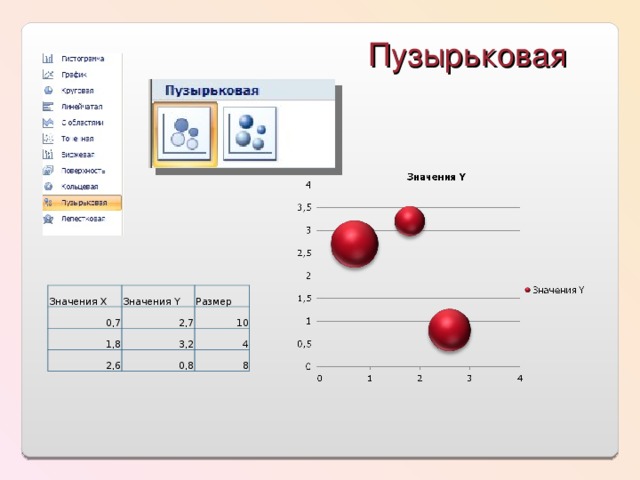
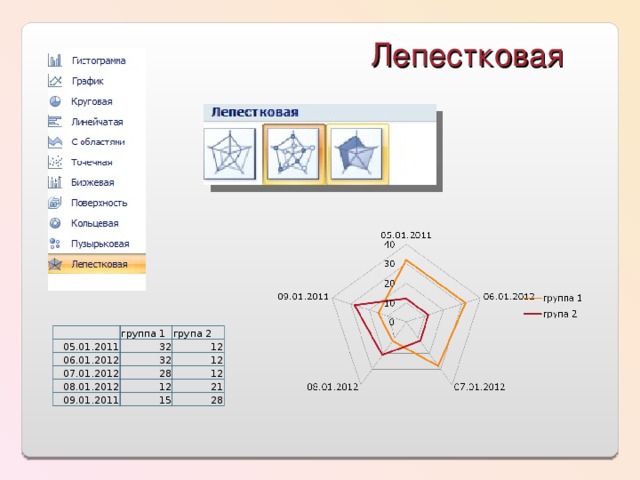
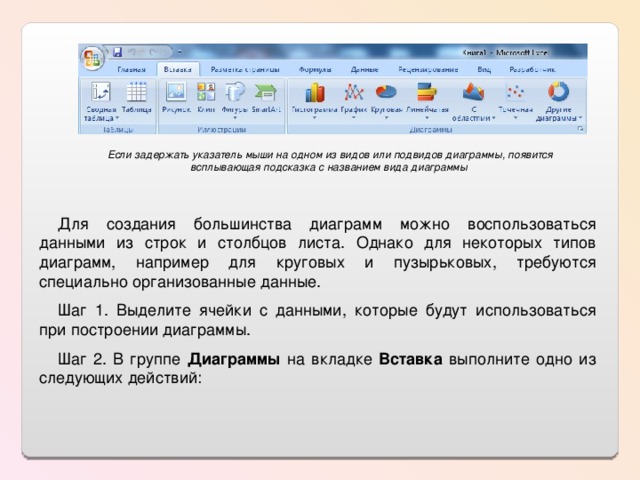

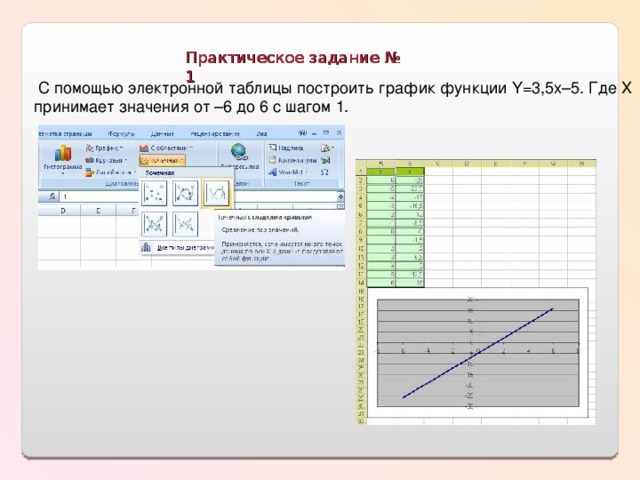

![Дополнительное задание: Постройте график функции у=sin(x)/x на отрезке [-10;10] с шагом 0,5.](https://fsd.videouroki.net/html/2013/01/21/98660578/img17.jpg)









 Презентация "Диаграммы MS Excel" (5.06 MB)
Презентация "Диаграммы MS Excel" (5.06 MB)
 0
0 1755
1755 307
307 Нравится
0
Нравится
0


